So erstellen Sie eine Sicke, eine ausbauchende Oberfläche, mit einem Drahtmodellobjekt
- Wählen Sie das Drahtmodell aus.
- Klicken Sie auf Fläche-Registerkarte > Erstellen-Gruppe > Sicke.
- Verwenden Sie das Dialogfeld Sicke, um eine Ausbauchung zu erstellen:
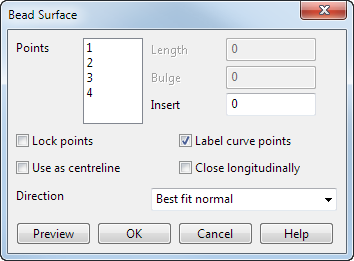
Punkte - Die Anzahl der Punkte in dieser Liste stimmt mit den Punkten auf dem Drahtmodell überein. An jedem Punkt können Sie die Sehnenlänge des Bogens und den Ausbauchungsabstand bestimmen. Sie können mehrere Punkte auswählen und die Parameter für die Auswahl angeben.
 Länge - Geben Sie die Länge der Sehne für die gewählten Punkte an.
Länge - Geben Sie die Länge der Sehne für die gewählten Punkte an.
 Ausbauchung - Geben Sie den Ausbauchungsabstand für die ausgewählten Punkte ein.
Ausbauchung - Geben Sie den Ausbauchungsabstand für die ausgewählten Punkte ein.
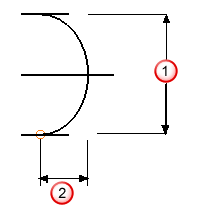
- Einfügen - Fügt einen Punkt zwischen zwei bestehenden Punkten ein. Die Punkte-Liste und die Aufdrucke auf der Kurve werden entsprechend neu nummeriert. Dies bedeutet, dass Sie die Form einer Sicke zwischen zwei Punkten genauer bestimmen können.
In dem Beispiel sind vier Punkte verfügbar. Es wurden Werte eingegeben, um die Punkte 1, 2 und 4 zu bestimmen.Die Position von Punkt 3 wird mit Interpolation ermittelt.
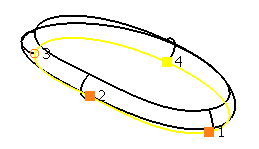
Bei Eingabe des Wertes 1,5 in das Eingabefeld wird ein weiterer Punkt zwischen Punkt 1 und Punkt 2 erstellt. Anschließend werden die Punkte erneut beschriftet, sodass der eingefügte Punkt zu Punkt 2 wird. Sie können die Parameter Länge und Ausbauchung für den neuen Punkt ändern, um die Form der Oberfläche genauer zu steuern.
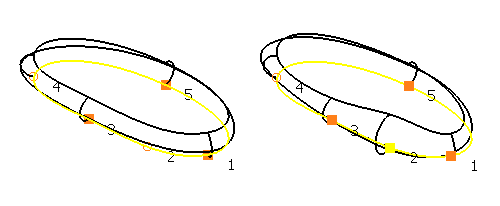
Punkte sperren – Diese Option ist standardmäßig abgewählt, bis Sie einen Längen- oder Ausbauchungs-Wert eingeben. Wählen Sie diese Option ab, um die Länge und Ausbauchung an diesem Punkt zu ermitteln, indem die Werte der gesperrten Punkte interpoliert werden. Die Endpunkte der offenen Kurven sind vorgabemäßig gesperrt.
Kurvenpunkte beschriften – Wählen Sie diese Option aus (vorgabemäßig ausgewählt), um die ursprüngliche Kurve mit Punktnummern an jeder Punktmarkierung anzuzeigen. Wählen Sie diese Option ab, um die Punktnummern auszublenden.
Als Mittellinie verwenden –Wählen Sie diese Option aus, um eine Sicke auf jeder Seite der Mittellinie entlang der Kurve zu erstellen.
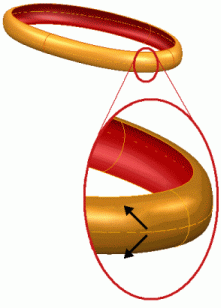
In Longitudinalrichtung schließen –Wählen Sie diese Option aus, um eine geschlossene Sicke in longitudinaler Richtung zu erstellen.
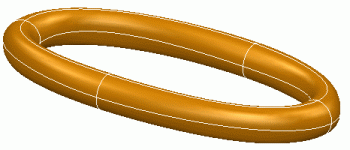
Richtung - Wählen Sie eine Option aus der Liste aus, um die Richtung der Oberflächenerstellung zu bestimmen.
- Normalenrichtung - Richtet die Oberfläche an darunter liegenden Drahtmodellnormalen aus.
- Normale mit bester Passung –Wählen Sie diese Option aus, um eine Sicke von einer nicht-ebenen Kurve zu erstellen, die am Besten zur Normalen der Kurve passt.
Das folgende Beispiel zeigt die Sickenfläche bei abgewählter Option.
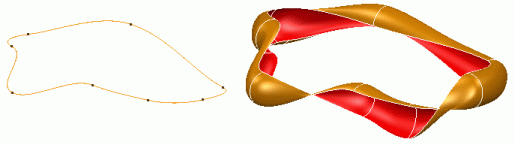
In diesem Beispiel sind die Unterschiede dargestellt, wenn die Option ausgewählt ist.
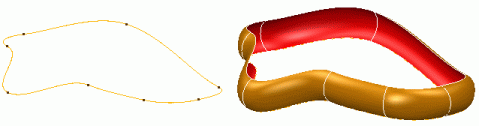
- Radial - Setzt die Richtung strahlenförmig, vom Drahtmodell aus, fest.
- An Achsen ausrichten - Richtung entlang Achse in Hauptebene festlegen.
Vorschau - Dies zeigt die Fläche unter Verwendung der gegebenen Parameter an. Wenn die resultierende Oberfläche nicht korrekt ist, ändern Sie die Parameter, und klicken Sie erneut auf Vorschau. Die Ziehgriffe an Punkt 1 können verwendet werden, um die Richtung der Sicke umzukehren.

- Klicken Sie auf OK, um die Fläche zu erstellen.